IRCを知らない人の為に、LimeChat2のインストールと初期設定までを解説するドキュメントです。
ほとんどの人は特にドキュメントを見る必要無くインストールと設定が出来ると思います。
NyanNyanServerのチャンネル
サーバ:Friend Chat “irc.friend.td.nu 6664″
チャンネル:”#nyannyan”
更新履歴
2007/04/08 キーワード設定と自動なると配りの設定について記述
2007/03/21 エントリ作成
・IRC (Internet Relay Chat)
IRCはインターネットの初期から存在する非常に古いチャットシステムです。
歴史や特徴などはwikipediaをどうぞ。
一昔前はリアルタイムのチャットシステムの選択肢がほとんどありませんでしたが
Messengerなどの普及に伴って相対的な価値は低下しつつあります。
しかし不特定多数のユーザ向けのリアルタイムチャットシステムは他の選択肢が無いため
MMORPGやRTS,FPSなどのマルチプレイゲームにおける、ゲーム外チャットとしての立場を確立しています。
NyanNyanServerでも、サーバで遊ぶユーザ向けとしてチャンネルを開いているので
興味がある方は気軽にどうぞ。
なお、AdminのNekoLoveが、常駐はしてないもののよくログインしているので
すぐに対応して欲しいことがあったら呼んでください。(TK,FF,チータ,設定上の不具合など)
サーバ:”irc.friend.td.nu 6664″
チャンネル:”#nyannyan”
・LimeChat2のインストール
ここでは日本語のチャットクライアントとして広く普及しているLimeChat2を紹介するとともに
インストールと、最初の設定について説明します。
LimeChat
http://limechat.net/
まずファイルをダウンロードしてきますが、よくわからない方はインストーラ形式をお勧めします。
以下はインストールのプロシージャです。
zipファイルの方を導入したい方は飛ばしてください。
ダウンロードしたファイルをダブルクリックします。
インストーラはよくある形式の物の為、特に困らないでしょう。

次へをクリック

利用規約などが書いてあります。真面目な人は読んでおきましょう。
同意するをクリック

インストール先のフォルダを指定できます。
指定する場合は”参照”ボタンからファイルダイアログが出るので、そこからインストール先を指定します。
上書きの確認のチェックボックスは無視して大丈夫です。

指定したフォルダが存在しない場合、作成するかどうかを選択出来ます。
理由が無ければ”はい”をクリック

最終確認です。
問題が無ければ”次へ”

インストールが進行しています。ここは全自動。

これでインストールは終了です。簡単ですよね。
・初回起動時の設定
次は最初の起動時に行う設定となります。
zipファイルの人はここからスタート
ちなみにとっても簡単です。

ほとんどの人は最低限の設定で困らないと思います。
ちなみに、”自分で設定をする”を選択すると、ここの行程がいきなり終了してしまいますw
LimeChat1からの引き継ぎは、ここを見るような人なら不要なので無視して結構です。

解説が出ているので設定内容は把握出来るとおもいます。
ニックネームの制限はIRCの規格上の問題なので、どうにもできません。
もしすでに同名のユーザがいた場合、ログイン後に番号が後ろに割り振られますのでご注意下さい。
改名後の名前がIRCの制限を超えていた場合、これまた勝手に省略されます。
サーバ選びは、基本的にチャンネルの開設元に書いてあるはずなので、指定するサーバを選択してください。
#nyannyanの場合はFriend系のサーバとなるため、Friend Chatと後ろにある部分から選びます。
irc.friend.td.nu 6664を選べば末端のサーバへ勝手に割り振られるので、問題ありません。
なお、他のIRCネットワークに繋いでしまうと、チャンネルが無かったり、入ってる人が違ったりするので
サーバの選択は間違えないようにしましょう


サーバへログインしたときに接続するチャンネルを指定します。
基本的には説明の通りなので、好みで設定して結構です。


一つ上の部分で、”起動と同時に接続する”にチェックをつけておけば
自動でチャンネルまで入れます。
基本的な部分はここまで。
終了するときは上の×ボタンで問題ありません。
LimeChatは終了処理をきちんとやってくれるように出来ています。
簡単な使い方ですが
チャンネルで発言するときは真ん中にある画面が分かれているところにある行のところに文字を入力し
Enterを押すことで発言内容が送信されます。
(チャンネルに入ったときは挨拶をしましょう!)
・やっておきたい設定
2つほどやっておいた方がいい設定を紹介します。
一つ目はキーワードの設定
自分や全員への呼びかけをキーワードとして登録することで
呼ばれたときにLimeChatのバーが点滅し、設定をしてあれば音が鳴るように出来ます。
そしたら裏でなにか作業をしていても気づくことが出来るというわけです。
「@」、「$」、「&」、「#」あたりの記号がよく選ばれるようです。
設定方法は簡単で
ツールバーから設定を選んで、キーワードタブを選択します。(設定はAlt+sのショートカットでも出せます。)

設定例はこちら↓

内容は、「@」「@」「にゃんず」「ニャんズ」のキーワードがIRCで発言されると、バーが点滅します。
しかし、このままだと顔文字にキーワードが含まれてても反応してしまうため
禁止キーワードに、反応して欲しくないキーワードを入れてあげます。
これなら「(@@」とかの顔文字に反応しなくなります。
次に、呼ばれたときに音が出るような設定をします。
バーの点滅だけだと気づかないことが多いので(ちょっと席を離れてテレビを見てたり・・・)
音を出すことによって気づけるようにします。

「キーワード反応」のところを選択し、右にある「変更」ボタンでファイルダイアログが開きます。
そしたらキーワードに反応したときに流す音(wavファイル)を指定します。

これでキーワードに反応するようになります。
二つ目は自動なると配り
「なると」と言うのはもともとCHOCOAというIRCクライアントで、
オペレータ権限を持っている人の横に「@」がついていたことからそう呼ばれています。
LimeChatの場合は「☆」になっています。
オペレータ権限は部屋から荒らしをkickしたり、BANしたり、発言権を奪ったりすることが出来る
部屋ごとのAdmin権限で、最初に部屋を作った(入った)人に自動的に与えられます。
しかし、オペレータ権限は誰かに与えることは出来ますが、自動で引き継がれる物ではないため
唯一オペレータ権限を持っている人が落ちてしまうと、その部屋のオペレータ権限が消滅してしまいます。
そうなったら一度全員が部屋を出て、また部屋を立て直さないとオペレータ権限は付加されません。
それを防ぐために、信頼できるユーザのリストを自身で持って
入ってきた人に配るという仕組みがLimeChatにあります。
これも設定方法は簡単で、右のユーザリストから信頼できる人を選択して右クリックし
「登録」→「自動オペレータに登録」と選んでいきます。

こういう画面が出てくるので、「追加」を選んで「OK」ボタンを押します。
これで次回部屋にその人が入ってきたときにオペレータ権限が自動で与えられるので
配り忘れてオペレータ権限消失という事態を防ぐことが出来ます。
LimeChatは非常に高機能なIRCクライアントで、いろいろなことが出来るようになっていますが
このエントリはここまでとします。お疲れ様でした。